外部ユーザーを内部ユーザーに変換する (プレビュー)
組織再編、合併、買収を行う企業は、一部またはすべての既存のユーザーの扱い方を変更する必要があることがあります。 場合によっては、管理者は既存の外部ユーザーを内部ユーザーに変更する必要があります。 外部ユーザー変換では、既存のユーザー オブジェクトを削除して新しいユーザー オブジェクトを作成する必要なく、外部ユーザーから内部メンバーへの変換が処理されます。 ユーザー オブジェクトを保持することで、ユーザーは元のアカウントを保持でき、アクセスが中断されることはありません。 変換されたユーザーのアカウントは、ホスト組織との関係の変化に応じて、アクティビティの履歴をそのまま保持します。
- 内部ユーザー は、ローカル テナントで認証を行うユーザーです。
- 外部ユーザー とは、別の組織の Microsoft Entra ID、Google フェデレーション、Microsoft アカウントなど、ホスト組織が管理していない方法で認証を行うユーザーです。 多くの外部ユーザーには 'guest' という userType がありますが、userType * とユーザーのサインイン方法には正式な関係はありません。 userType が 'member' である外部ユーザーも、変換の対象となる可能性があります。
外部ユーザー変換は、Microsoft Graph API または Microsoft Entra ID ポータルを使用して実行できます。
外部ユーザーの変換
メンバーとゲストの userType は、ユーザーが認証する場所を示していない点に注意してください。 メンバーとゲストは、ユーザーが現在のテナントで持っているアクセス許可のレベルのみを定義します。 ユーザーのユーザーの種類を更新できますが、ユーザーの外部と内部の状態は変更されません。
クラウド ユーザーの変換
クラウド ユーザーを外部から内部に変換する場合、管理者はユーザーの UPN とパスワードを指定する必要があります。 これにより、ユーザーが現在のテナントで認証できるようになります。
同期されたユーザー変換
このドキュメントでは、"同期されたユーザー" と言うときは、ユーザーがオンプレミスから同期されたことを意味します。 これらのアカウントはソースで管理されるため、管理者はこれらのユーザーの UPN を指定できません。
- テナントがフェデレーション認証を使用する同期されたユーザー
- パスワード ハッシュ同期 (PHS) が有効になっている場合、管理者は変換中に新しいパスワードの設定することはできません。
- フェデレーション テナントで PHS が有効になっていない場合、管理者はパスワードを設定できます。
- テナントが管理されている場合(つまり、クラウド認証を使用する場合)、管理者は変換中にパスワードを指定する必要があります。
外部ユーザー変換のテスト
外部ユーザー変換をテストする場合は、使用できなくなった場合に中断が発生しないテスト アカウントを使用することをお勧めします。
要件
- 外部ユーザーを変換するには、少なくともユーザー管理者 ロールが割り当てられているアカウントが必要です。
- 変換の対象となるのは、ホスト組織の外部の認証方法で構成されたユーザーだけです。
外部ユーザーを変換する
Microsoft Entra 管理センターを使用して、外部ユーザーを内部ユーザーに変換できます。
Microsoft Entra 管理センターにユーザー管理者以上でサインインしてください。
[ID]>[ユーザー]>[すべてのユーザー] の順に移動します。
外部ユーザーを選択します。
画像に示すように、[内部ユーザーに変換] を選択します
![ユーザー プロパティを示すスクリーンショット。[内部ユーザーに変換] オプションが赤いボックスで囲まれています。](media/convert-external-users-internal/user-properties.png)
[内部ユーザーに変換] セクションで、いくつかの手順を完了する必要があります:
- ユーザー プリンシパル名。この値は、ユーザーの新しい UPN 値です。 クラウドのみのユーザーの場合、UPN ドメインは非フェデレーションのドメインである必要があります。 オンプレミスの同期されたユーザーの場合、UPN を指定する必要はありません。 ユーザーは引き続きオンプレミスの資格情報を使用します。
- 自動生成されたパスワードを使用するかどうかを選択する
- [メール アドレスの変更] のチェック ボックスをオンにすると、クラウド ユーザーに対してオプションの新しいメール アドレスを指定できます。
オプションを確認し、選択を行った後、[変換] を選択します。
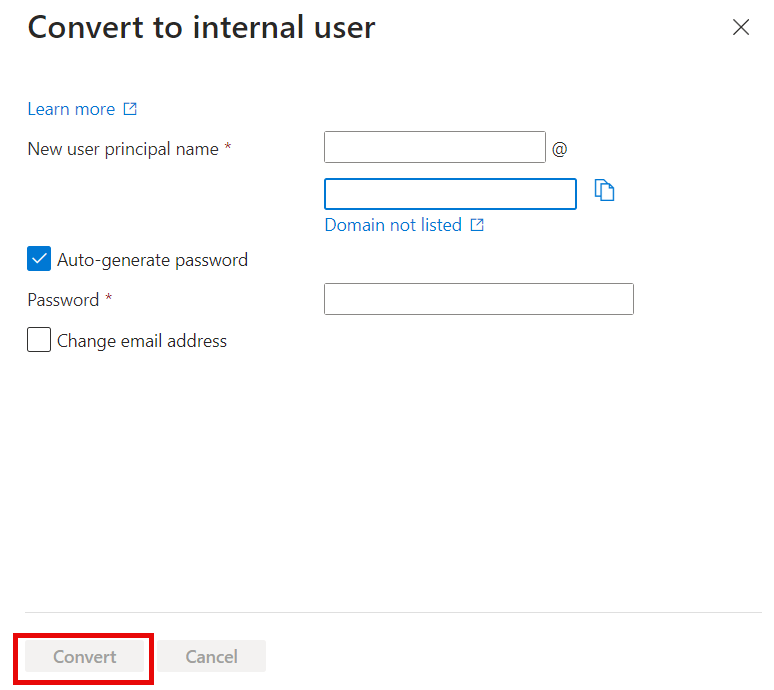
関連するコンテンツ
フィードバック
以下は間もなく提供いたします。2024 年を通じて、コンテンツのフィードバック メカニズムとして GitHub の issue を段階的に廃止し、新しいフィードバック システムに置き換えます。 詳細については、「https://aka.ms/ContentUserFeedback」を参照してください。
フィードバックの送信と表示